在Altium Designer中怎样绘制PCB板形状
来源:网络收集 点击: 时间:2024-04-30【导读】:
在电子设计中,完成电路原理图设计只是第一步。我们还需要根据实际需求,画出各种形状的PCB板。今天,我要分享给大家的就是在Altium Designer中如何绘制PCB板的形状。工具/原料more电脑Altium Designer软件方法/步骤1:绘制PCB板外形1/9分步阅读 2/9
2/9 3/9
3/9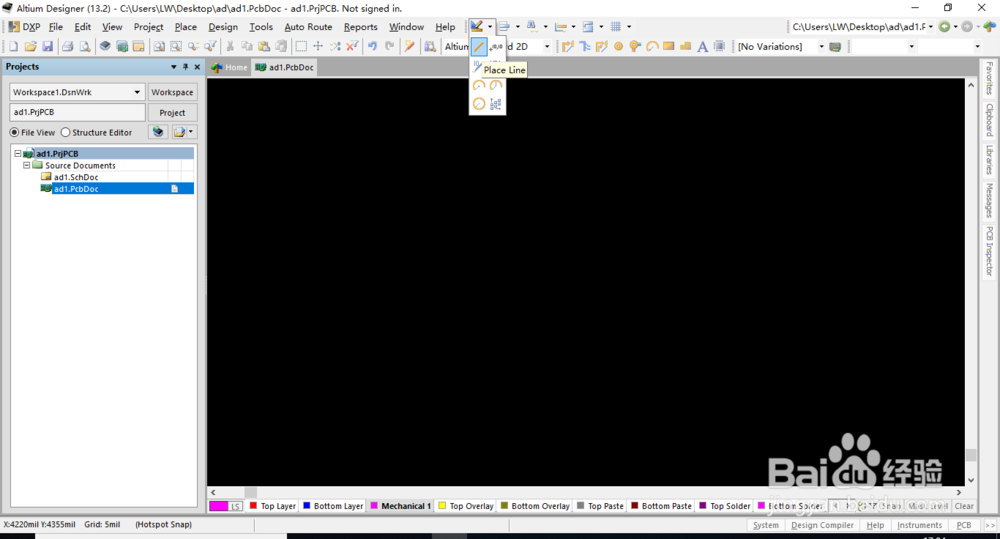 4/9
4/9 5/9
5/9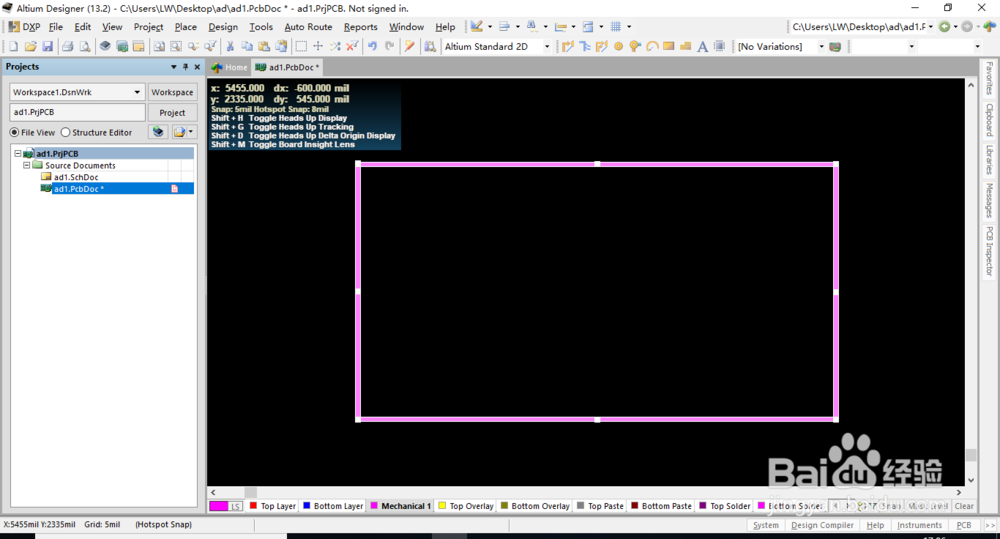 6/9
6/9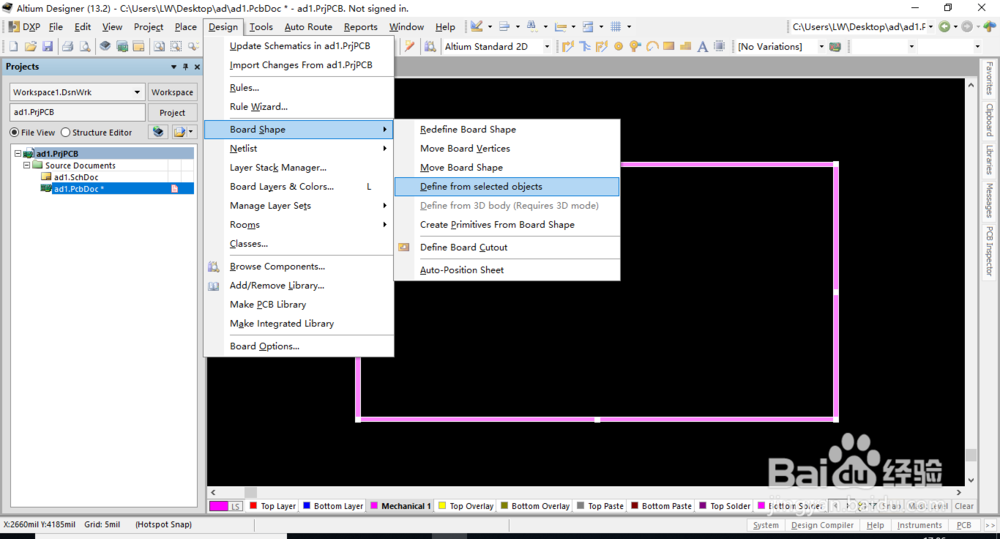 7/9
7/9 8/9
8/9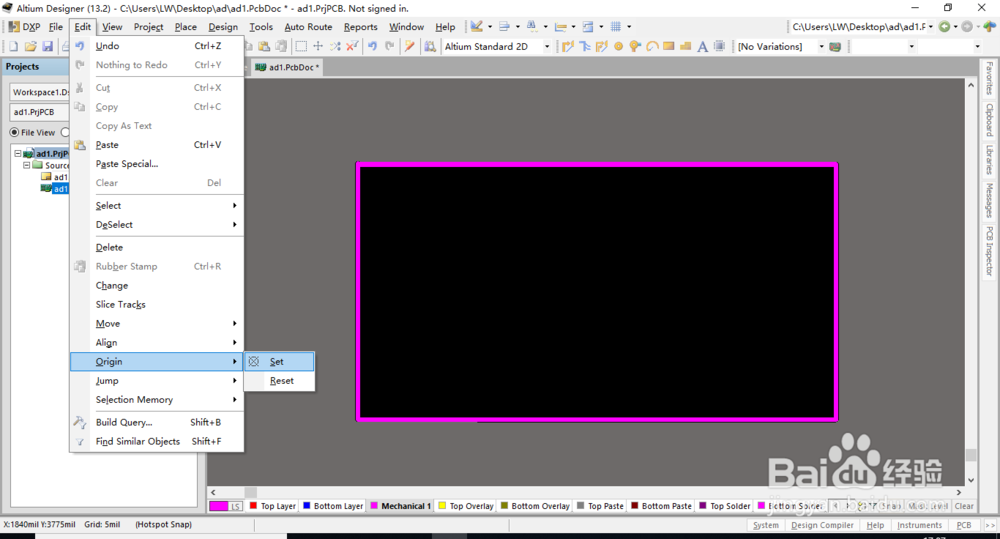 9/9
9/9 方法/步骤2:总结1/1
方法/步骤2:总结1/1
首先,打开软件新建一个PCB文件。
 2/9
2/9我们设计的外形是要进行机械加工的。所以,我们要先进入机械层。
 3/9
3/9在机械层下,我们从工具栏中选择画线工具Place Line.
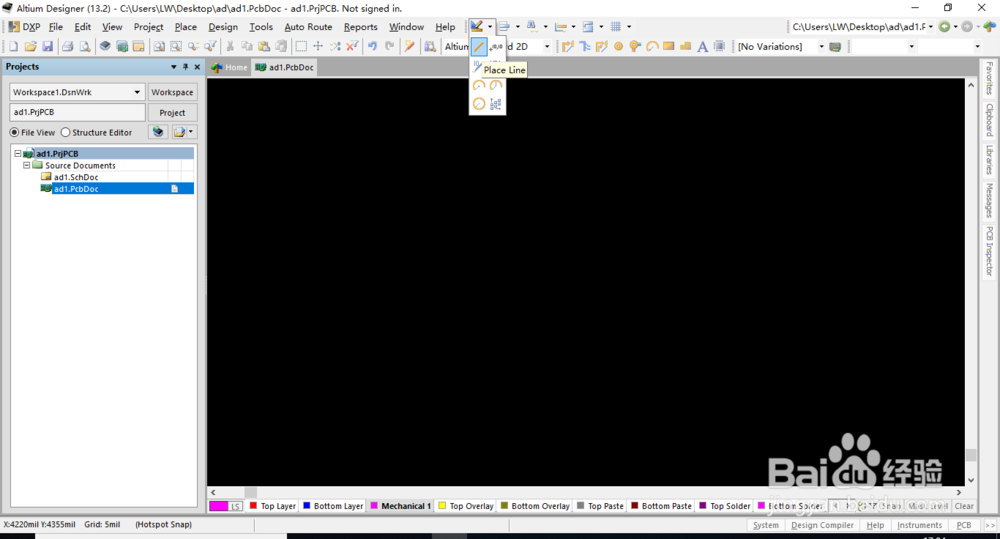 4/9
4/9用画线工具绘制自己需要的形状。这里我画的是一个矩形。
 5/9
5/9选中我们画的形状
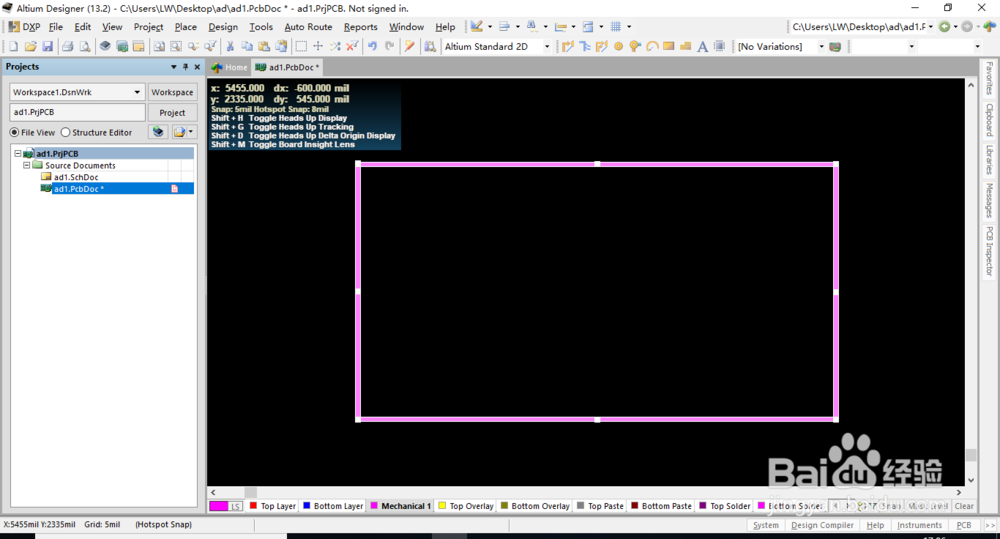 6/9
6/9单击Design,选中Board Shape下的Define from selected objects.
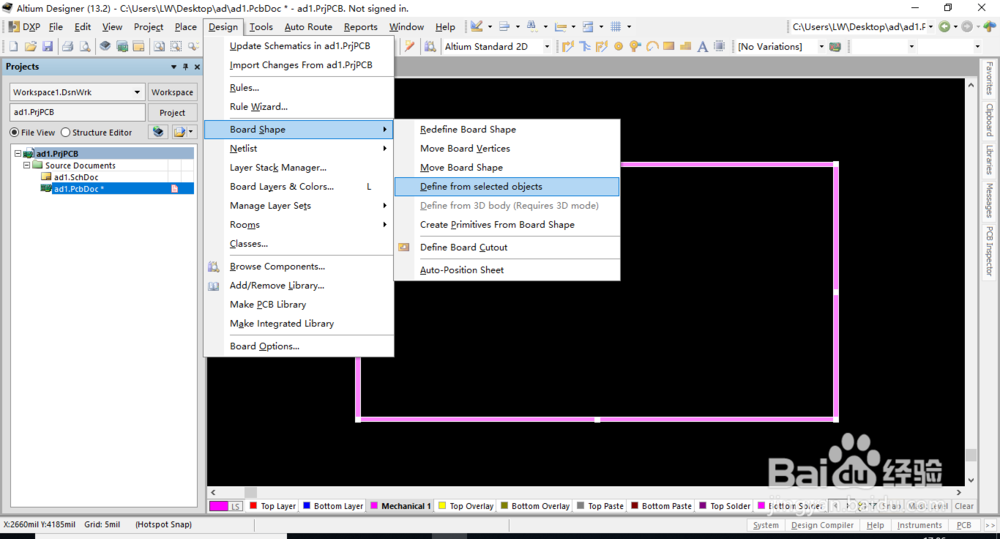 7/9
7/9这时可以看到,我们绘制的外形所选的区域已经被截取出来啦。
 8/9
8/9为了后面工作的方便,我们为板子添加一个坐标原点。
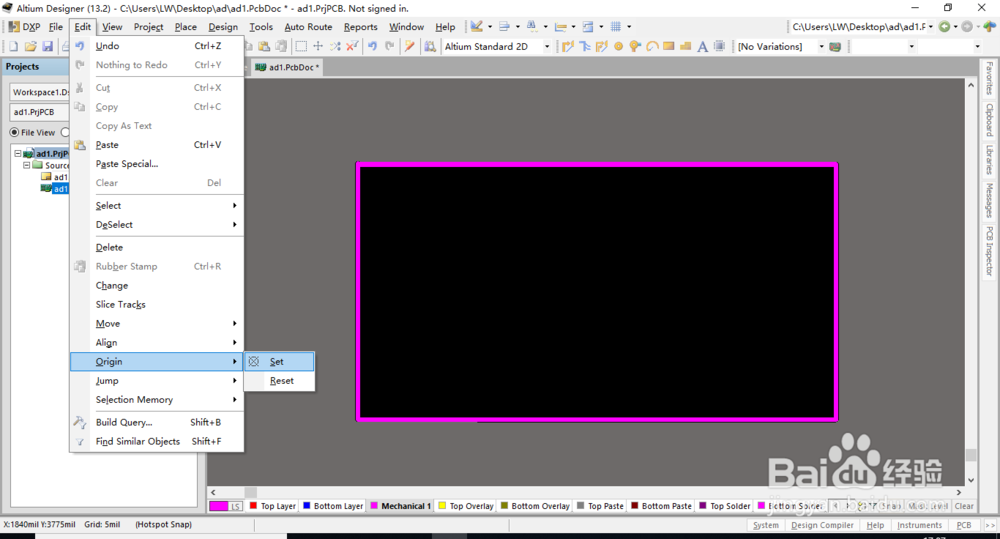 9/9
9/9根据需要可以把原点放在你想放的任何地方。一般我会把原点放在矩形的左下角。到这里,板子的外形就画好了。
 方法/步骤2:总结1/1
方法/步骤2:总结1/11、进入PCB界面的机械层。
2、用画线工具在机械层中绘制板子外形。
3、选中板子外形的线条,选择按“所选区域定义板子外形”
4、为定义的板子外形添加原点坐标。
注意事项我们绘制外形之前一定要先进入机械层,否则将不会被机械加工。
我这里使用的软件版本是13.2。
电子电路设计版权声明:
1、本文系转载,版权归原作者所有,旨在传递信息,不代表看本站的观点和立场。
2、本站仅提供信息发布平台,不承担相关法律责任。
3、若侵犯您的版权或隐私,请联系本站管理员删除。
4、文章链接:http://www.1haoku.cn/art_638374.html
上一篇:农行账户短信提醒怎么开通?
下一篇:如何远离办公室绯闻-男性领导看过来
 订阅
订阅